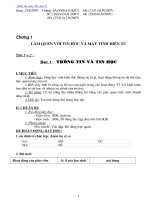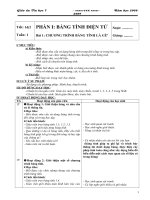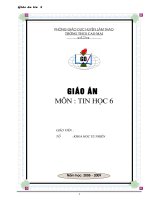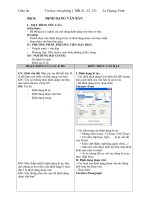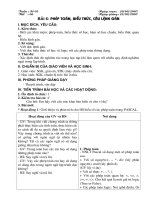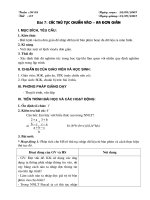GA Tin học 7
Bạn đang xem bản rút gọn của tài liệu. Xem và tải ngay bản đầy đủ của tài liệu tại đây (421.27 KB, 49 trang )
© T hế Duy –THCS DTNT Ba Tơ Giáo án Tin học 7
Ngày soạn: 30/8/2008
Ngày dạy: 01/9/2008
Tiết 1, 2 – Tuần I
CH NG TRÌNH B NG TÍNH LÀ GÌ?ƯƠ Ả
CH NG TRÌNH B NG TÍNH LÀ GÌ?ƯƠ Ả
MỤC TIÊU:
- Kiến thức:
+ Biết được nhu cầu sử dụng bảng tính trong đời sống và học tập.
+ Biết được các chức năng chung của chương trình bảng tính.
+ Nhận biết được các thành phần cơ bản của màn hình trang tính.
+ Hiểu rõ những khái niệm hàng, cột, ô, địa chỉ ô tính.
- Kỹ năng:
+ Biết nhập, sửa, xóa các dữ liệu.
+ Biết cách di chuyển trên trang tính.
CHUẨN BỊ:
- Giáo viên: sách Tin học THCS (quyển 2), giáo án, một số bảng số liệu
thống kê thực tế, máy chiếu Projector.
- Học sinh: sách Tin học THCS (quyển 2).
PHƯƠNG PHÁP:
- Trực quan, đàm thoại, gợi mở.
HOẠT ĐỘNG DẠY VÀ HỌC:
Nội dung - Hoạt động của giáo viên Hoạt động của học sinh
Hoạt động 1: giới thiệu chương trình Tin học THCS (quyển 2) (5 phút)
HS nắm được khái quát nội dung
chương trình Tin học THCS (quyển 2).
GV giới thiệu tổng quan nội dung SGK
Tin học THCS (quyển 2).
HS lắng nghe.
Hoạt động 2: tìm hiểu bảng và nhu cầu xử lý thông tin dạng bảng (15 phút)
HS biết được thông tin dạng bảng và
nhu cầu sử dụng bảng tính trong đời sống
và học tập.
Chia nhóm HS và cho quan sát một số
bảng số liệu thống kê thực tế. Cho HS
nhận xét, từ đó GV nêu khái niệm chương
trình bảng tính.
Các nhóm quan sát bảng số liệu thống
kê, thảo luận và cho biết nhìn vào bảng
em biết được những thông tin gì?
Ngày nay, nhờ các chương trình bảng tính
mà người ta có thể dễ dàng thực hiện
HS quan sát bảng số liệu, thảo luận,
phát biểu.
Những HS khác bổ sung, nhận xét.
HS nghe.
Trang 1
Bài 1:
© T hế Duy –THCS DTNT Ba Tơ Giáo án Tin học 7
những việc đó trên máy tính điện tử.
Chương trình bảng tính là gì?
Chương trình bảng tính là phần mềm được
thiết kế để giúp ghi lại và trình bày thông
tin dưới dạng bảng, thực hiện các tính
toán cũng như xây dựng các biểu đồ biểu
diển một cách trực quan các số liệu có
trong bảng.
HS trả lời.
HS ghi vở.
Hoạt động 3: tìm hiểu một số chức năng của chương trình bảng tính (15 phút)
HS nắm được một số chức năng chung
của các chương trình bảng tính.
GV giới thiệu, kết hợp cho HS quan sát
các bảng số liệu điện tử.
GV cho HS quan sát kết hợp SGK để rút
ra một số đặc trưng chung của chương
trình bảng tính.
GV kết luận.
a) Màn hình làm việc: đặc trưng chung
của các chương trình bảng tính là dữ liệu
và các kết quả tính toán luôn được trình
bày dưới dạng bảng trong cửa sổ làm việc.
b) Dữ liệu: chương trình bảng tính có khả
năng lưu giữ và xử lý nhiều dạng dữ liệu
khác nhau.
c) Khả năng tính toán và sử dụng hàm có
sẵn.
d) Sắp xếp và lọc dữ liệu.
e) Tạo biểu đồ.
Ở mỗi đặc điểm GV giới thiệu các bảng
tính mẫu kết hợp thao tác trực quan để HS
quan sát.
HS thực hiện theo yêu cầu.
HS ghi vở.
HS quan sát.
Hoạt động 4: tìm hiểu màn hình làm việc của chương trình bảng tính (20 phút)
Nhận biết được các thành phần cơ bản
của màn hình trang tính; hiểu rõ những
khái niệm hàng, cột, ô, địa chỉ ô tính.
Cho HS quan sát màn hình làm việc của
Excel, giới thiệu và cho HS nhận biết
những đặc trưng của Excel vì giao diện
của Excel gần giống với giao diện của
Word.
Giới thiệu màn hình Excel, các thành phần
hàng, cột, ô, địa chỉ ô tính; khái quát trang
tính.
HS quan sát, lắng nghe và ghi nhớ.
Hoạt động 5: nhập dữ liệu vào trang tính (30 phút)
Biết nhập, sửa, xóa các dữ liệu; biết
Trang 2
© T hế Duy –THCS DTNT Ba Tơ Giáo án Tin học 7
cách di chuyển trên trang tính.
Hướng dẫn dùng phím và chuột khi làm
việc với Excel, cho HS trực tiếp thao tác.
GV giới thiệu kết hợp thao tác trực quan.
a) Nhập và sửa dữ liệu:
- Nhập trực tiếp tại ô tính hoặc trên thanh
công thức, kết thúc bằng phím Enter..
- Khi cần sửa ta dùng phím F2 hoặc nháy
chuột tại vị trí cần sửa, sửa xong kết thúc
bằng phím Enter.
b) Di chuyển:
Giới thiệu các phím mũi tên, Home, End,
PageUp, PageDown trên bàn phím.
c) Gõ chữ Việt trên trang tính:
Giới thiệu và gõ mẫu.
HS quan sát, lắng nghe và ghi vở.
HS lắng nghe và ghi nhớ.
HS quan sát.
Hoạt động 6: củng cố (5 phút)
Cho HS nhận biết các thành phần trên
trang tính.
Chuẩn bị bài thực hành số 1.
HS làm theo yêu cầu
HS khác nhận xét.
RÚT KINH NGHIỆM:
Trang 3
© T hế Duy –THCS DTNT Ba Tơ Giáo án Tin học 7
Ngày soạn: 06/9/2008
Ngày dạy: 08/9/2008
Tiết 3, 4 – Tuần II
LÀM QUEN V I CH NG TRÌNHỚ ƯƠ
LÀM QUEN V I CH NG TRÌNHỚ ƯƠ
B NG TÍNH EXCELẢ
B NG TÍNH EXCELẢ
MỤC TIÊU:
- HS biết khởi động và thoát khỏi chương trình Excel.
- Nhận biết các ô, các hàng, các cột trên trang tính Excel.
- Biết cách di chuyển, nhập dữ liệu trên trang tính Excel.
CHUẨN BỊ:
- Giáo viên: sách Tin học THCS (quyển 2), giáo án; phòng máy tính (đã cài
đặt chương trình MS Excel), máy chiếu Projector.
- Học sinh: sách Tin học THCS (quyển 2).
PHƯƠNG PHÁP:
- Hướng dẫn, vấn đáp, thực hành.
HOẠT ĐỘNG DẠY VÀ HỌC:
Nội dung - Hoạt động của giáo viên Hoạt động của học sinh
Hoạt động 1: bài cũ (5 phút)
Chương trình bảng tính là gì?
Một số đặc điểm của bảng tính.
HS trả lời.
HS khác nhận xét, cho điểm.
Hoạt động 2: khởi động, lưu kết quả, đặt tên cho bảng tính và thoát khỏi Excel
(15 phút)
HS biết khởi động, thoát khỏi Excel và
biết lưu, đặt tên cho bảng tính Excel.
Đặt câu hỏi, HS trả lời, hướng dẫn HS
thao tác.
Yêu cầu HS khởi động máy tính.
Chúng ta có thể khởi động Excel bằng
những cách nào?
Cho HS thực hiện bằng hai cách như MS
Word (như SGK).
Hãy thực hiện lưu bảng tính như lưu văn
bản Word?
Hướng dẫn HS lưu bảng tính với tên mặc
định, tên riêng, tên và địa chỉ riêng (bằng
hai cách như SGK).
HS khởi động máy tính.
HS trả lời.
HS thực hiện.
HS trả lời.
HS làm theo hướng dẫn.
Trang 4
Th c hành 1:ự :
© T hế Duy –THCS DTNT Ba Tơ Giáo án Tin học 7
Hoạt động 3: thao tác với ô, hàng, cột và các nút lệnh (30 phút)
HS nhận biết các ô, hàng, cột và cách di
chuyển trên trang tính Excel; hiểu rõ hơn
một số nút lệnh, bảng chọn trên Excel.
Hướng dẫn HS thao tác.
Yêu cầu HS cho biết ô, hàng, cột hiện tại
và chỉ HS cách nhận biết dựa vào hộp tên
(Name Box).
Hỏi HS một vài nút lệnh tương tự như
trong Word, sau đó nhắc lại để HS nắm kỹ
hơn về nút lệnh và bảng chọn.
HS vận dụng.
HS vận dụng.
Hoạt động 4: nhập, sửa, xóa dữ liệu (30 phút)
HS có kỹ năng thao tác với dữ liệu
trong ô.
HS vận dụng lý thuyết thực hành, GV
quan sát chỉnh sửa thao tác cho HS.
Hướng dẫn HS lưu bảng tính đúng tên.
Chú ý để HS nhận biết và khắc phục lỗi
tràn dữ liệu.
HS thực hiện nhập dữ liệu như
hướng dẫn.
HS thực hiện đúng yêu cầu.
HS chú ý lỗi tràn dữ liệu #####
Hoạt động 5: củng cố (10 phút)
Yêu cầu HS mở lại bài tập đã lưu, kiểm tra
“hiện tượng” tràn dữ liệu và lỗi chính tả
tiếng Việt.
Lưu bảng tính, tắt máy tính an toàn.
HS làm theo yêu cầu của GV.
HS thực hiện theo yêu cầu.
RÚT KINH NGHIỆM:
Trang 5
© T hế Duy –THCS DTNT Ba Tơ Giáo án Tin học 7
Ngày soạn: 13/9/2008
Ngày dạy: 15/9/2008
Tiết 5, 6 – Tuần III
CÁC THÀNH PH N CHÍNHẦ
CÁC THÀNH PH N CHÍNHẦ
VÀ D LI U TRÊN TRANG TÍNHỮ Ệ
VÀ D LI U TRÊN TRANG TÍNHỮ Ệ
MỤC TIÊU:
- Kiến thức:
+ Hiểu rõ hơn khái niệm bảng tính và trang tính, các thành phần cơ bản
của trang tính như hàng, cột, ô,…
+ Biết được các thành phần chính của trang tính: khối, hộp tên, thanh
công thức.
+ Hiểu vai trò của thanh công thức.
- Kỹ năng:
+ Biết cách chọn một ô, một hàng, một cột, một khối.
- Thái độ:
+ Phân biệt được kiểu dữ liệu số, kiểu dữ liệu ký tự.
CHUẨN BỊ:
- Giáo viên: sách Tin học THCS (quyển 2), giáo án, máy tính đã cài đặt bộ
phần mềm Microsoft Office, máy chiếu Projector.
- Học sinh: sách Tin học THCS (quyển 2).
PHƯƠNG PHÁP:
- Trực quan, đàm thoại, gợi mở.
HOẠT ĐỘNG DẠY VÀ HỌC:
Nội dung - Hoạt động của giáo viên Hoạt động của học sinh
Hoạt động 1: kiểm tra bài cũ (5 phút)
Cho biết trên trang tính gồm có những
gì? Xác định các thành phần trên trang
tính mà em biết.
HS trả lời câu hỏi.
HS nhận xét và cho điểm.
Hoạt động 2: giới thiệu bảng tính (15 phút)
HS hiểu rõ hơn về bảng tính, trang tính.
Biết kích hoạt trang tính.
Giới thiệu trực tiếp trên máy tính để HS
quan sát và nhận biết.
Mở bảng tính mới, nhập 3 ký hiệu khác
nhau ở trên 3 trang tính khác nhau tại
cùng vị trí ô A1. Cho HS lần lượt xem các
ký hiệu xuất hiện.
Tại sao trong cùng một thời điểm, trên
HS quan sát.
HS trả lời.
Trang 6
Bài 2:
© T hế Duy –THCS DTNT Ba Tơ Giáo án Tin học 7
cùng một bảng tính và tại cùng một ô mà
chúng ta có thể lưu giữ các giá trị khác
nhau?
GV vừa giới thiệu vừa thao tác.
- Một bảng tính có thể có nhiều trang tính,
được đặt tên Sheet1, Sheet2, Sheet3,…
- Chúng ta có thể thêm hoặc bớt số trang
tính trong một bảng tính.
- Chúng ta chỉ có thể thao tác (nhập dữ
liệu, tính toán) trên trang tính được kích
hoạt.
- Để kích hoạt một trang tính chúng ta
nháy chuột vào tên trang tương ứng.
- Tại một thời điểm chỉ có một trang tính
được kích hoạt.
HS quan sát và ghi vở.
HS chú ý nhãn trang tính phân biệt
trang thái kích hoạt và không kích
hoạt.
Hoạt động 3: giới thiệu các thành phần chính trên trang tính (25 phút)
Hiểu rõ hàng, cột, ô; biết được khối,
hộp tên, thanh công thức; hiểu vai trò của
thanh công thức.
GV giới thiệu, kết hợp cho HS quan sát
trên máy tính.
GV giới thiệu:
- Hộp tên: hiển thị địa chỉ ô được chọn.
- Khối: nhóm các ô liền kề hình chữ nhật.
- Thanh công thức: thể hiện nội dung ô
được chọn.
HS đọc nội dung của hộp tên khi GV chọn
các ô khác nhau trên trang tính hoặc chọn
khối ô.
Em có nhận xét gì?
GV nhập giá trị vào một ô. Hướng chú ý
của học sinh vào thanh công thức.
GV nhập một công thức vào một ô khác
mà kết quả của công thức có giá trị bằng
với ô vừa nhập. Hướng chú ý của học sinh
vào thanh công thức.
HS nghe, quan sát và phát biểu.
HS ghi vở.
HS làm theo yêu cầu.
HS nhận xét.
HS quan sát.
HS nhận xét, bổ sung.
HS quan sát.
Hoạt động 4: chọn các đối tượng trên trang tính (25 phút)
Biết cách chọn một ô, một hàng, một
cột, một khối.
GV làm mẫu để HS quan sát và thực
hiện.
Trang 7
Trang đang kích hoạt
Trang không kích hoạt
© T hế Duy –THCS DTNT Ba Tơ Giáo án Tin học 7
GV thực hiện thao tác chọn một ô, một
hàng, một cột, một khối; vừa thực hiện
vừa hướng dẫn.
HS quan sát, làm theo và ghi nhớ.
Hoạt động 5: giới thiệu dữ liệu trên trang tính (20 phút)
HS phân biệt được kiểu dữ liệu số, kiểu
dữ liệu ký tự.
Nhập dữ liệu để HS quan sát và phân
biệt.
GV nhập vào dữ liệu kiểu số, dữ liệu kiểu
ký tự cho HS quan sát và yêu cầu phân
biệt.
GV giới thiệu khái niệm.
a) Dữ liệu số:
VD: 123; 3,14; 70%;….
- Mặc định dữ liệu số được căn lề phải.
b) Dữ liệu kí tự:
VD: abc; Tin học; Nội trú;…
- Mặc định dữ liệu kí tự được căn lề trái.
HS quan sát, phát biểu.
HS lắng nghe và ghi nhớ.
HS lắng nghe và có thể ghi vở.
Hoạt động 6: củng cố (5 phút)
Liệt kê các thành phần chính của trang
tính?
Nhìn vào trang tính yêu cầu học sinh
cho biết kiểu dữ liệu ?
Chuẩn bị bài thực hành số 2.
HS làm theo yêu cầu
HS khác nhận xét bổ sung.
HS lắng nghe.
RÚT KINH NGHIỆM:
Trang 8
Dữ liệu kiểu số
Dữ liệu kiểu ký tự
© T hế Duy –THCS DTNT Ba Tơ Giáo án Tin học 7
Ngày soạn: 21/9/2008
Ngày dạy: 23/9/2008
Tiết 7, 8 – Tuần IV
LÀM QUEN V I CÁC KI U D LI UỚ Ể Ữ Ệ
LÀM QUEN V I CÁC KI U D LI UỚ Ể Ữ Ệ
TRÊN TRANG TÍNH
TRÊN TRANG TÍNH
MỤC TIÊU:
- Kiến thức:
+ Phân biệt được bảng tính, trang tính và các thành phần chính của trang
tính.
+ Mở bảng tính, lưu bảng tính với tên khác trên máy tính.
- Kỹ năng:
+ Thực hiện được việc chọn các đối tượng trên trang tính.
+ Phân biệt và nhập được 1 số kiểu dữ liệu khác nhau vào ô tính.
CHUẨN BỊ:
- Giáo viên: sách Tin học THCS (quyển 2), giáo án; phiếu thực hành; máy
tính được thiết lập theo định dạng ngày/tháng/năm, máy chiếu Projector.
- Học sinh: sách Tin học THCS (quyển 2).
PHƯƠNG PHÁP:
- Hướng dẫn, vấn đáp, thực hành.
HOẠT ĐỘNG DẠY VÀ HỌC:
Nội dung - Hoạt động của giáo viên Hoạt động của học sinh
Hoạt động 1: bài cũ (5 phút)
Chỉ ra các thành phần chính trên trang
tính.
Có mấy loại dữ liệu? Nhập ví dụ.
HS làm theo yêu cầu của GV.
HS khác nhận xét cho điểm.
Hoạt động 2: thực hành kiến thức đã học ở bài 2 (40 phút)
HS củng cố kiến thức, kỹ năng trên
trang tính như: phân biệt trang tính với
bảng tính, các thành phần chính, các kiểu
dữ liệu, các thao tác chọn.
Đặt câu hỏi, HS trả lời, HS thao tác, GV
kiểm tra và sửa sai.
Yêu cầu HS thực hiện các kiến thức đã
học trong bài 2.
Đặt câu hỏi gợi nhớ kiến thức cũ, làm mẫu
để HS quan sát.
Quan sát HS thao tác và sửa sai.
HS làm theo yêu cầu.
HS trả lời, quan sát và làm theo.
HS thực hành và sửa sai theo
Trang 9
Th c hành 2:ự :
© T hế Duy –THCS DTNT Ba Tơ Giáo án Tin học 7
hướng dẫn của GV.
Hoạt động 3: lưu bảng tính với tên khác (10 phút)
HS biết cách lưu bảng tính với tên khác.
Hướng dẫn HS thao tác.
Hướng dẫn HS thao tác lưu bảng tính với
tên khác, tên khác và địa chỉ khác bằng
File
→
Save As hoặc bằng phím F12.
Nhập tên vào ô File Name và chọn điạ chỉ
khác trong ô Save In.
HS làm theo hướng dẫn.
Hoạt động 4: nhập dữ liệu (30 phút)
HS phân biệt được các kiểu dữ liệu
khác nhau trong ô.
HS nhập dữ liệu theo phiếu thực hành.
Phát phiếu thực hành cho các nhóm, yêu
cầu HS nhập dữ liệu.
Quan sát HS nhập dữ liệu, nhắc nhở,
chỉnh sửa lỗi kịp thời.
Yêu cầu HS quan sát các kiểu dữ liệu và
cho nhận xét.
Nhắc lại các vị trí căn lề ô mặc định của
dữ liệu kiểu số, dữ liệu kiểu ký tự.
HS nhận phiếu thực hành và làm
theo yêu cầu.
HS chú ý.
HS quan sát và cho nhận xét.
HS lắng nghe và ghi nhớ.
Hoạt động 5: củng cố (5 phút)
Có thể thực hiện nhập vào một công thức
tính toán =7+6 vào ô A1 và giá trị 13 vào ô
B1, yêu cầu HS quan sát trên thanh công
thức và đưa ý kiến.
Có thể giải đáp hoặc hẹn ở lý thuyết bài 3.
Nhận xét buổi thực hành, thu phiếu thực
hành.
HS quan sát cho ý kiến.
HS lắng nghe, nộp phiếu thực hành.
RÚT KINH NGHIỆM:
Trang 10
© T hế Duy –THCS DTNT Ba Tơ Giáo án Tin học 7
Ngày soạn: 27/9/2008
Ngày dạy: 01/10/2008
Tiết 9,10,11,12–Tuần V,VI
LUY N GÕ PHÍM NHANHỆ
LUY N GÕ PHÍM NHANHỆ
B NG TYPING TESTẰ
B NG TYPING TESTẰ
MỤC TIÊU:
- Kiến thức: + Hiểu công dụng và ý nghĩa của phần mềm.
+ Biết khởi động, mở các bài và ôn luyện gõ phím.
- Kỹ năng: rèn luyện gõ phím nhanh và chính xác.
- Thái độ: có ý thức “Học mà chơi, chơi mà học”.
CHUẨN BỊ:
- Giáo viên: sách Tin học THCS (quyển 2), giáo án; phòng máy tính đã cài
đặt phần mềm Typing Test, máy chiếu Projector.
- Học sinh: sách Tin học THCS (quyển 2).
PHƯƠNG PHÁP:
- Trực quan, thực hành.
HOẠT ĐỘNG DẠY VÀ HỌC:
Nội dung - Hoạt động của giáo viên Hoạt động của học sinh
(Buổi học thứ nhất - Tiết 9, 10/tuần V)
Hoạt động 1: bài cũ (5 phút)
Ở chương trình Tin học 6, có phần mềm
nào giúp chúng ta luyện gõ phím bằng
mười ngón? Em có thích phần mềm đó
không? Vì sao?
HS đứng tại chỗ tình nguyện trả lời.
HS khác ý kiến.
Hoạt động 2: giới thiệu phần mềm (15 phút)
HS biết khởi động phần mềm, nhận
biết các trò chơi và thoát khỏi phần mềm.
GV giới thiệu, làm mẫu và hướng dẫn
HS thực hiện.
GV giới thiệu.
Typing Test là phần mềm dùng để luyện gõ
phím nhanh thông qua các trò chơi.
Hướng dẫn HS khởi động bằng cách nháy
đúp chuột vào biểu tượng trên màn
hình desktop.
Hướng dẫn HS chọn tên người sử dụng
trong danh sách Enter Your Name hoặc
đăng ký sử dụng lần đầu tại I am a new
HS ghi vở.
HS quan sát và thực hiện.
HS quan sát và thực hiện theo
hướng dẫn của GV.
Trang 11
Ph n m m h c t p:ầ ề ọ ậ
© T hế Duy –THCS DTNT Ba Tơ Giáo án Tin học 7
user… và nhấn nút để tiếp tục.
Yêu cầu HS quan sát các trò chơi trong
mục Warm up games.
- Để thoát khỏi phần mềm nháy chuột tại
vị trí phía trên màn hình.
HS quan sát và nhận biết.
HS quan sát và thực hiện.
Hoạt động 3: trò chơi ABC (40 phút)
HS nhận biết và rèn luyện gõ phím với
trò chơi ABC.
GV hướng dẫn HS thực hiện.
Hướng dẫn HS chọn kiểu thể hiện:
Theo dõi HS thực hành, hướng dẫn HS
quan sát điểm số và thời gian.
Các nút kết thúc trò chơi:
HS quan sát và làm theo.
HS thực hành và chú ý ghi nhớ.
HS quan sát ghi nhớ.
Hoạt động 4: trò chơi Bubbles (35 phút)
HS nhận biết và rèn luyện với trò chơi
Bubbles.
GV hướng dẫn HS thực hành.
Giới thiệu trò chơi Bubbles tương tự như
trò chơi ABC.
Hướng HS chú ý đến điểm số và lỗi thực
hiện:
Mỗi lần chơi chỉ cho phép bỏ qua 6 bọt
bóng. Mỗi bọt bóng bỏ qua bị tính một lỗi.
HS quan sát và thực hiện.
HS chú ý.
Trang 12
Chọn kiểu
thể hiện
Nút bắt đầu
Điểm số Thời gian
© T hế Duy –THCS DTNT Ba Tơ Giáo án Tin học 7
Trò chơi kết thúc nếu có hơn 6 lỗi hoặc hết
thời gian quy định.
(Buổi học thứ 2 - tiết 11, 12/tuần VI)
Hoạt động 5: trò chơi Clouds (40 phút)
HS nhận biết và rèn luyện với trò chơi
Clouds.
GV hướng dẫn HS thực hành.
Hướng dẫn HS chọn trò chơi như hai trò
chơi đã học (ABC và Bubbles).
GV lưu ý HS đây là trò chơi luyện gõ từ
chứ không luyện gõ ký tự như hai trò chơi
trước.
Giới thiệu trò chơi để HS nhận biết trước
khi thực hành.
- Khi gõ xong một từ dùng phím Enter hoặc
Space để chuyển sang đám mây tiếp theo.
Phím Backspace dùng để chuyển về đám
mây trước đó.
- Các đám mây có hình mặt trời sẽ có điểm
cao hơn.
- Chỉ cho phép bỏ qua 6 đám mây.
HS chọn trò chơi.
HS lắng nghe.
HS quan sát và ghi nhớ.
HS thực hành.
HS lưu ý phần điểm số và lỗi cũng
như trò chơi Bubbles.
Hoạt động 6: trò chơi Wordtris (40 phút)
HS nhận biết và rèn luyện với trò chơi
Wordtris.
GV hướng dẫn HS thực hành.
Giới thiệu trò chơi để HS hiểu.
- Mỗi thanh gõ sẽ có một từ, người chơi
HS quan sát ghi nhớ.
HS thực hành.
Trang 13
Điểm số
Số lần
lỗi
Đám mây có
khung hiện thời
Đám mây tiếp
theo cần gõ chữ
© T hế Duy –THCS DTNT Ba Tơ Giáo án Tin học 7
phải gõ nhanh các chữ này trước khi thanh
gỗ rơi xuống khung gỗ.
- Gõ xong một từ nhấn phím Space để
chuyển sang thanh gỗ tiếp theo.
Hoạt động 7: củng cố (10 phút)
GV cho HS thi đấu với nhau để chọn ra các
cá nhân gõ phím giỏi – khá – trung bình.
Nhận xét, đánh giá.
HS hưởng ứng.
HS lắng nghe.
RÚT KINH NGHIỆM:
Trang 14
Thanh chữ xuất hiện,
cần gõ nhanh chữ
này.
Thanh chữ nằm
trong khung gỗ.
Từ cần gõ.
© T hế Duy –THCS DTNT Ba Tơ Giáo án Tin học 7
Ngày soạn: 13/10/2008
Ngày dạy: 14/10/2008
Tiết 13, 14 – Tuần VII
TH C HI N TÍNH TOÁNỰ Ệ
TH C HI N TÍNH TOÁNỰ Ệ
TRÊN TRANG TÍNH
TRÊN TRANG TÍNH
MỤC TIÊU:
- Kiến thức: + Biết sử dụng công thức để tính toán.
+ Biết cách nhập công thức vào ô tính.
- Kỹ năng: viết đúng được công thức tính toán theo các kí hiệu phép toán
của bảng tính (Excel).
- Thái độ: biết cách sử dụng địa chỉ ô tính trong công thức.
CHUẨN BỊ:
- Giáo viên: sách Tin học THCS (quyển 2), giáo án, máy tính, máy chiếu
Projector.
- Học sinh: sách Tin học THCS (quyển 2).
PHƯƠNG PHÁP:
- Trực quan, đàm thoại, gợi mở.
HOẠT ĐỘNG DẠY VÀ HỌC:
Nội dung - Hoạt động của giáo viên Hoạt động của học sinh
Hoạt động 1: bài cũ (5 phút)
Nêu các loại dữ liệu cơ bản mà em đã
học?
Trên cùng trang tính, dựa vào đâu để
phân biệt ô này với ô khác?
GV đánh giá và cho điểm.
HS đứng tại chỗ tình nguyện trả lời.
Một vài HS khác nhận xét, bổ sung
(nếu cần).
Hoạt động 2: tìm hiểu các kí hiệu dùng trong công thức (15 phút)
HS biết cách dùng các kí hiệu trong
chương trình bảng tính để tính toán.
Cho HS nhắc lại các kí hiệu phép toán
dùng trong toán học, từ đó nêu ra các kí
hiệu dùng trong chương trình bảng tính.
Nhắc lại các kí hiệu phép toán mà em đã
học.
GV kết luận.
Trong chương trình bảng tính, các kí hiệu
sau đây dùng trong công thức:
Kí hiệu phép cộng: +
Kí hiệu phép trừ: -
Kí hiệu phép nhân: *
HS trả lời.
HS ghi vở.
Trang 15
Bài 3:
© T hế Duy –THCS DTNT Ba Tơ Giáo án Tin học 7
Kí hiệu phép chia: /
Kí hiệu lũy thừa: ^
Kí hiệu lấy phần trăm: %
GV yêu cầu HS nêu quy tắc thực hiện
phép toán trong công thức.
HS trả lời.
Trình tự thực hiện các phép toán:
các phép toán trong cặp ( ); lũy
thừa; phép nhân và phép chia, phép
cộng và phép trừ. Nếu chỉ có phép
nhân và phép chia hoặc phép cộng
và phép trừ thì thứ tự thực hiện từ
trái sang phải.
Hoạt động 3: tìm hiểu cách nhập công thức và viết đúng công thức (25 phút)
HS biết cách nhập công thức vào ô tính.
GV nêu cách nhập công thức vào ô tính
để HS nắm. Sau đó cho HS làm bài tập
nhỏ.
GV vừa hướng dẫn vừa thực hiện mẫu.
- Chọn ô cần nhập công thức.
- Gõ dấu =.
- Nhập công thức.
- Nhấn phím Enter.
Ví dụ: nhập công thức tính (10+3)x2-18:3
cho ô A2.
Cho HS làm bài tập nhỏ.
GV cho một vài HS thể hiện trên máy
chiếu.
GV nhận xét.
Lưu ý: khi nhập công thức sai, muốn sửa
lại cho đúng ta làm như sau:
- Chọn ô chứa công thức sai.
- Nhấn phím F2.
- Thực hiện chỉnh sửa.
- Nhấn phím Enter.
HS quan sát và ghi vở.
HS quan sát cách gõ công thức cho
ô tính.
HS làm bài tập nhỏ.
Viết công thức bằng Excel tính:
(3+17):4 - (12-3)x
2
, 2
2
-1,
(34+(12+3)*6):2, (50%-1:4)+(21-
7)*2
HS làm theo yêu cầu.
HS quan sát, lắng nghe.
HS ghi lưu ý vào vở.
Hoạt động 4: tìm hiểu cách sử dụng địa chỉ trong công thức (30 phút)
HS biết sử dụng địa chỉ trong công thức.
Đưa vào một vài giá trị cho một vài ô,
thực hiện nhập công thức tính. Sau đó
thay đổi giá trị ô ban đầu, đặt vấn đề làm
cách nào để có kết quả nhanh và chính xác
với các giá trị mới mà không phải sửa lại
công thức.
Trang 16
© T hế Duy –THCS DTNT Ba Tơ Giáo án Tin học 7
Giới thiệu tính năng mạnh và tiện lợi của
bảng tính là có thể sử dụng địa chỉ trong
công thức tính toán. Khi thực hiện tính
toán bảng tính sẽ thay địa chỉ ô bằng nội
dung của ô có địa chỉ tương ứng để tính
toán và cho kết quả không đổi.
Nhập vào một vài giá trị cho một số ô,
thực hiện nhập công thức tính, sau đó thay
đổi giá trị của ô, thực hiện sửa lại công
thức để HS thấy được sự bất tiện khi nhập
công thức như trên.
Hướng dẫn HS từng bước nhập công thức
có sử dụng địa chỉ ô, sau đó thực hiện thay
đổi giá trị để HS thấy được nội dung ô kết
quả tự động cập nhật.
Theo dõi HS nhập công thức và sửa chữa.
HS lắng nghe.
HS nhắc lại quy cách ghi địa chỉ
của bảng tính Excel (tên hàng_tên
cột).
HS quan sát, ghi nhớ cách làm.
HS thực hiện lại những gì vừa quan
sát.
HS làm thêm ví dụ theo hướng dẫn
của GV.
Hoạt động 5: củng cố (15 phút)
1) Chuyển các biểu thức sau sang dạng
biểu diễn trong bảng tính Excel: (32-
12)
2
+7x18, (12+18):2-32x(18+7x12)
2) Nhập công thức tính cho ô B1 và B2
theo hai công thức ở bài củng cố 1 (sử
dụng địa chỉ trong công thức)
- Thay đổi giá trị các ô và cho biết kết quả.
Chuẩn bị bài thực hành số 3.
HS làm bài tập theo yêu cầu của
GV.
HS phát biểu bổ sung, sửa sai (nếu
cần).
HS lắng nghe.
RÚT KINH NGHIỆM:
Trang 17
© T hế Duy –THCS DTNT Ba Tơ Giáo án Tin học 7
Ngày soạn: 20/10/2008
Ngày dạy: 21/10/2008
Tiết 15, 16 – Tuần VIII
B NG I M C A EMẢ Đ Ể Ủ
B NG I M C A EMẢ Đ Ể Ủ
MỤC TIÊU:
- Kiến thức: biết sử dụng công thức trên trang tính.
- Kỹ năng: biết cách nhập công thức trên trang tính.
CHUẨN BỊ:
- Giáo viên: sách Tin học THCS (quyển 2), giáo án; phiếu thực hành.
- Học sinh: sách Tin học THCS (quyển 2).
PHƯƠNG PHÁP:
- Hướng dẫn, thực hành.
HOẠT ĐỘNG DẠY VÀ HỌC:
Nội dung – Hoạt động của giáo viên Hoạt động của học sinh
Hoạt động 1: bài cũ (5 phút)
Sau khi ổn định vị trí, máy tính khởi động
xong, yêu cầu HS khởi động MS Excel và
đặt câu hỏi:
Nhập công thức tính tổng của 5 và 7.
Sau đó nhập 5 vào ô A1, 7 vào ô B1, sử
dụng địa chỉ ô trong công thức tính tổng
A1 và B1.
Nhận xét, cho điểm.
HS làm theo yêu cầu của GV.
HS thực hiện trên trang tính.
Hoạt động 2: bài tập 1 (20 phút)
HS củng cố kỹ năng nhập công thức
vào ô tính.
HS làm theo hướng dẫn của GV, GV
kiểm tra.
GV phát phiếu học thực hành có ghi đề
bài tập 1 (trang 25 SGK).
GV quan sát và sửa lỗi.
HS nhận phiếu thực hành và làm
theo hướng dẫn của giáo viên.
HS sửa lỗi (nếu có).
Hoạt động 3: bài tập 2 (20 phút)
HS biết sử dụng địa chỉ ô trong công
thức.
Hướng dẫn HS thao tác.
Hướng dẫn HS mở trang tính mới, nhập
lần lượt 5, 8, 13 cho ô A1, B2, C4.
Sau đó yêu cầu HS nhập vào một công
thức tính (sử dụng địa chỉ ô) cho các giá
HS làm theo hướng dẫn.
HS làm theo yêu cầu.
Trang 18
Th c hành 3:ự :
© T hế Duy –THCS DTNT Ba Tơ Giáo án Tin học 7
trị vừa nhập.
GV hướng dẫn HS dùng chuột để lấy địa
chỉ ô.
HS chú ý ghi nhớ và làm theo
hướng dẫn của GV.
Hoạt động 4: bài tập 3 (20 phút)
HS biết dùng công thức tính lãi suất.
GV hướng dẫn, HS thực hiện.
GV đặt vấn đề yêu cầu HS nêu cách tính
lãi suất.
GV nhận xét và kết luận:
Số tiền tháng thứ nhất = số tiền gới + số
tiền gởi * lãi suất.
Số tiền từ tháng thứ hai = số tiền tháng
trước + số tiền tháng trước * lãi suất.
HS suy nghĩ trả lời.
HS lắng nghe và thực hiện nhập
công thức tính lãi suất.
Tại E3: =B2+B2*B3
Tại E4: =E3+E3*B3
…
Tại E14: =E13+E13*B3
Hoạt động 5: bài tập 4 (20 phút)
HS hiểu rõ hơn việc sử dụng địa chỉ ô
trong công thức.
GV hướng dẫn HS thực hành.
Yêu cầu HS nhập mẫu, và tính điểm trung
bình.
Chú ý các hệ số và sử dụng dấu cặp ( )
trong công thức.
GV yêu cầu sửa đổi một vài điểm số để HS
thấy rõ hơn ích lợi của địa chỉ ô trong công
thức.
HS làm bài tập.
HS làm theo yêu cầu.
Hoạt động 6: củng cố (5 phút)
Yêu cầu HS lưu bài tập với tên Bang diem
cua em, thoát khỏi chương trình, tắt máy.
Nhận xét tiết học.
HS làm theo yêu cầu.
HS lắng nghe.
RÚT KINH NGHIỆM:
Trang 19